Doe een gratis scan en controleer of uw computer is geïnfecteerd.
VERWIJDER HET NUOm het volledige product te kunnen gebruiken moet u een licentie van Combo Cleaner kopen. Beperkte proefperiode van 7 dagen beschikbaar. Combo Cleaner is eigendom van en wordt beheerd door RCS LT, het moederbedrijf van PCRisk.
Clever Search (CS adware) verwijderingsinstructies
Wat is Clever Search?
Clever Search poogt een beeld te geven dat het een legitieme app is door de gebruikers nuttige functies (tekstzoeken en vertalingen) aan te bieden - "Clever Search een door advertenties gesponsorde softwaretool die het zoeken en vertalen van informatie die je online vindt vergemakkelijkt." Sommige gebruikers kunnen geloven dat deze applicatie legitiem en nuttig is maar Clever Search is adware en een mogelijk ongewenst programma (PUP). Deze negatieve connotaties worden veroorzaakt door twee factoren. Ten eerste infiltreert Clever Search systemen zonder om toestemming van de gebruikers te vragen. Ten tweede vertoont het verscheidene types intrusieve online advertenties en verzamelt het gegevens die aan het surfen op internet gelinkt zijn.
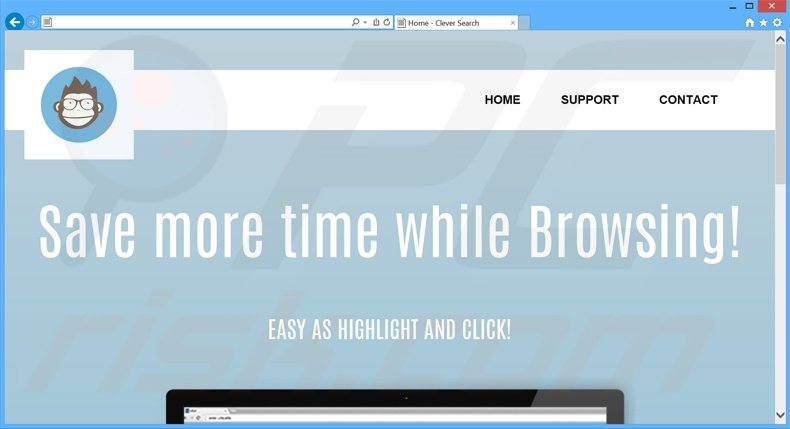
Eens de infiltratie van Internet Explorer, Google Chrome en Mozilla Firefox gelukt is begint Clever Search een virtuele laag te gebruiken om intrusieve online advertenties te vertonen zoals transitionele-, coupon-, vergelijkings- en intekst- advertenties. In sommige gevallen worden de advertenties geopend in nieuwe browsertabs/vensters. De virtuele laag laat plaatsing van grafische inhoud boven elke website toe, echter, merk op dat de vertoonde inhoud niet afkomstig is van de bezochte webpagina. De vertoonde advertenties verhinderen de goede surfervaring van gebruikers op internet doordat de onderliggende inhoud verborgen wordt en doordat gebruikers worden doorverwezen naar verscheidene webpagina's die besmettelijk kunnen zijn. Daardoor kan het klikken op deze advertenties de oorzaak zijn van verdere computerbesmettingen. verder monitort Clever Search de surfactiviteit van gebruikers op internet en verzamelt het verscheidene gegevens die volgens het eigen privacybeleid van Clever Search niet persoonlijk identificeerbaar zijn. Deze claims zijn vals want de verzamelde dat omvat het soort browser, de browsergegevens (bezochte websites, bekeken pagina's, zoekopdrachten, cookies enz.), computertype, Internet Protocol (IP) adressen, geografische locaties, taalinstellingen, tijdzone enz. Er is geen twijfel over dat deze informatie persoonlijk identificeerbare details kan bevatten (zoals PayPal of bankrekening logins/paswoorden). De verzamelde informatie wordt later gedeeld met derden die ze kunnen misbruiken om inkomsten te genereren en zo ernstige schendingen van de privacy of zelfs identiteitsdiefstal kunnen veroorzaken. Als je je zorgen maakt over je privacy en je veiligheid op internet, verwijder Clever Search dan onmiddelijk.
In toevoeging van de hierboven beschreven toepassingen kunnen we ook je gebruikersgegevens delen, doorgeven of licensiëren aan derden om deze op te slaan en te analyseren, zoekresultaten te leveren en associated advertenties te vertonen, diensten te hosten en klantenondersteuning te bieden.
Clever Search is identiek aan andere varianten (waaronder WordShark, Quick Surf en WordAnchor) die intrusieve online advertenties vertonen en die private gegevens verzamelen. Net als bij reguliere adware is Clever Search ook erg gelijken aan andere applicaties van hetzelfde type. Er zijn honderden voorbeelden zoals Provider, SuperAdRemove, OptiSpace, enz. Deze applicaties bieden geen merkelijke waarde voor de gebruiker. Clever Search en andere adware-achtige applicaties werden ontwikkeld om inkomsten te genereren door het vertonen van advertenties en het verzamelen van persoonlijk identificeerbare informatie.
Hoe werd Clever Search geïnstalleerd op mijn computer?
Hoewel Clever Search een officiële website heeft wordt het vooral verspreid via een misleidende software marketing methode genaamd 'bundling' - de stiekeme installatie van applicaties van derden samen met reguliere software. Onderzoek toont aan dat de meeste gebruikers niet goed genoeg opletten tijdens het downloaden en installeren van software en door het overslaan van de 'Aangepaste' of 'Geavanceerde' stappen (waar de bijkomende applicaties meestal verborgen zitten) installeren ze deze valse applicaties onbedoeld.
Hoe de installatie van mogelijk ongewenste applicaties te vermijden?
Bij het downloaden vanaf een freeware download website selecteer je best de directe download link (als die geleverd werd). De meeste freeware download websites dwingen je echter een 'download manager' te gebruiken (om zo geld te verdienen met het webverkeer en de gratis diensten van de download websites). In dit geval analyseer je elke stap van de gratis software download procedure goed en weiger je alle aanbiedingen om software van derden te installeren. Tenslotte zouden de gedownloade applicaties moeten geïnstalleerd worden met de 'Aangepaste' of 'Geavanceerde' opties - dit zal alle gebundelde apps opgelijst voor installatie aan het licht brengen en je zal de kans krijgen ze te weigeren.
Onmiddellijke automatische malwareverwijdering:
Handmatig de dreiging verwijderen, kan een langdurig en ingewikkeld proces zijn dat geavanceerde computer vaardigheden vereist. Combo Cleaner is een professionele automatische malware verwijderaar die wordt aanbevolen om malware te verwijderen. Download het door op de onderstaande knop te klikken:
DOWNLOAD Combo CleanerDoor het downloaden van software op deze website verklaar je je akkoord met ons privacybeleid en onze algemene voorwaarden. Om het volledige product te kunnen gebruiken moet u een licentie van Combo Cleaner kopen. Beperkte proefperiode van 7 dagen beschikbaar. Combo Cleaner is eigendom van en wordt beheerd door RCS LT, het moederbedrijf van PCRisk.
Snelmenu:
- Wat is Clever Search?
- STAP 1. Verwijder de Clever Search applicatie via het Controle Paneel.
- STAP 2. Verwijder de Clever Search adware uit Internet Explorer.
- STAP 3. Verwijder de Clever Search advertenties uit Google Chrome.
- STAP 4. Verwijder de 'Ads by Clever Search' uit Mozilla Firefox.
- STAP 5. Verwijder de Clever Search extensie uit Safari.
- STAP 6. Verwijder frauduleuze extensies uit Microsoft Edge.
Clever Search adware verwijdering:
Windows 10 gebruikers:

Klik rechts in de linkerbenedenhoek, in het Snelle Toegang-menu selecteer Controle Paneel. In het geopende schem kies je Programma's en Toepassingen.
Windows 7 gebruikers:

Klik Start ("het Windows Logo" in de linkerbenedenhoek van je desktop), kies Controle Paneel. Zoek naar Programma's en toepassingen.
macOS (OSX) gebruikers:

Klik op Finder, in het geopende scherm selecteer je Applicaties. Sleep de app van de Applicaties folder naar de Prullenbak (die zich in je Dock bevindt), klik dan rechts op het Prullenbak-icoon en selecteer Prullenbak Leegmaken.
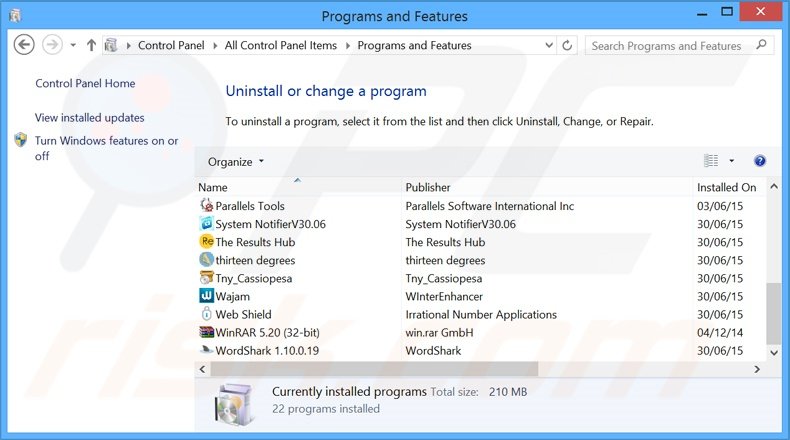
In het programma's verwijderen-scherm zoek je naar "Clever Search", selecteer deze verwijzing en klik op "Deïnstalleren" of "Verwijderen".
Na het verwijderen van dit mogelijk ongewenste programma dat Clever Search advertenties veroorzaakt scan je best je computer op enige overgebleven onderdelen of mogelijke besmettingen met malware. Om je computer te scannen gebruik je best aanbevolen malware verwijderingssoftware.
DOWNLOAD verwijderprogramma voor malware-infecties
Combo Cleaner die controleert of uw computer geïnfecteerd is. Om het volledige product te kunnen gebruiken moet u een licentie van Combo Cleaner kopen. Beperkte proefperiode van 7 dagen beschikbaar. Combo Cleaner is eigendom van en wordt beheerd door RCS LT, het moederbedrijf van PCRisk.
Verwijder de CS advertenties uit je internet browsers:
Op het moment van onderzoek installeerde Clever Search geen browser plug-ins in Internet Explorer, Google Chrome of Mozilla Firefox het werd echter wel gebundeld met andere browser hijackers. Daarom word je aangeraden alle mogelijk ongewenste browser add-ons uit je internet browsers te verwijderen.
Video die toont hoe mogelijk ongewenste browser add-ons te verwijderen:
 Verwijder kwaadaardige add-ons uit Internet Explorer:
Verwijder kwaadaardige add-ons uit Internet Explorer:
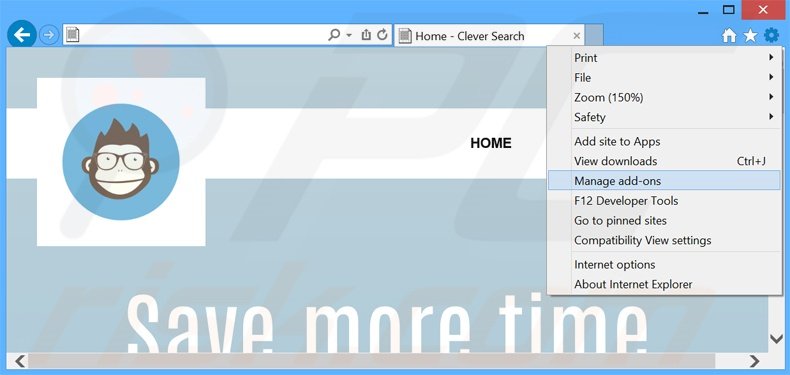
Klik op het "tandwiel" icoon![]() (in de rechterbovenhoek van Internet Explorer) selecteer "Beheer Add-ons". Zoek naar recent geïnstalleerde en verdacht lijkende browser extensies en klik op "Verwijderen".
(in de rechterbovenhoek van Internet Explorer) selecteer "Beheer Add-ons". Zoek naar recent geïnstalleerde en verdacht lijkende browser extensies en klik op "Verwijderen".
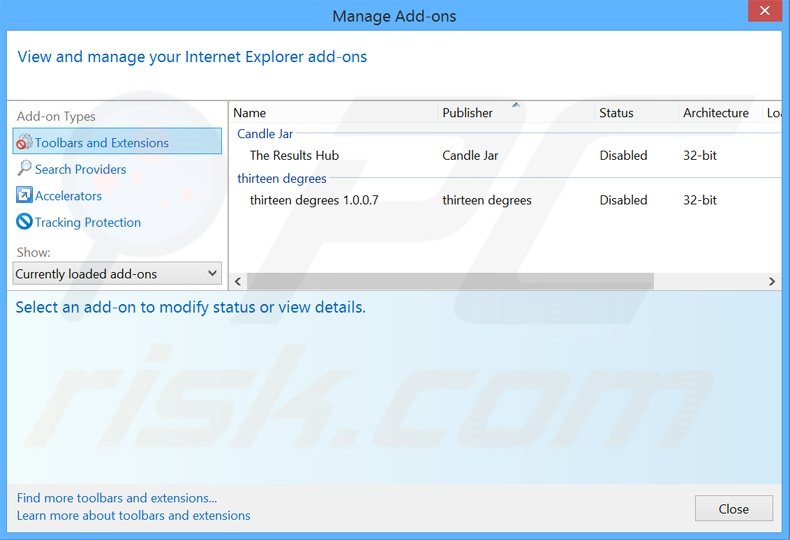
Optionele methode:
Als je problemen blijft hebben met het verwijderen van clever search adware dan kan je je Internet Explorer instellingen terug op standaard zetten.
Windows XP gebruikers: Klik op Start, klik Uitvoeren, in het geopende scherm typ inetcpl.cpl. In het geopende scherm klik je op de Geavanceerd tab en dan klik je op Herstellen.

Windows Vista en Windows 7 gebruikers: Klik op het Windows logo, in de start-zoekbox typ inetcpl.cpl en klik op enter. In het geopende scherm klik je op de Geavanceerd tab en dan klik je op Herstellen.

Windows 8 gebruikers: Open Internet Explorer en klik op het "tandwiel" icoon. Selecteer Internet Opties. In het geopende scherm selecteer je de Geavanceerd-tab en klik je op de Herstellen-knop.

In het geopende scherm selecteer je de Geavanceerd-tab

Klik op de Herstellen-knop.

Bevestig dat je de Internet Explorer instellingen naar Standaard wil herstellen - Klik op de Herstellen-knop.

 Verwijder de kwaadaardige extensies uit Google Chrome:
Verwijder de kwaadaardige extensies uit Google Chrome:
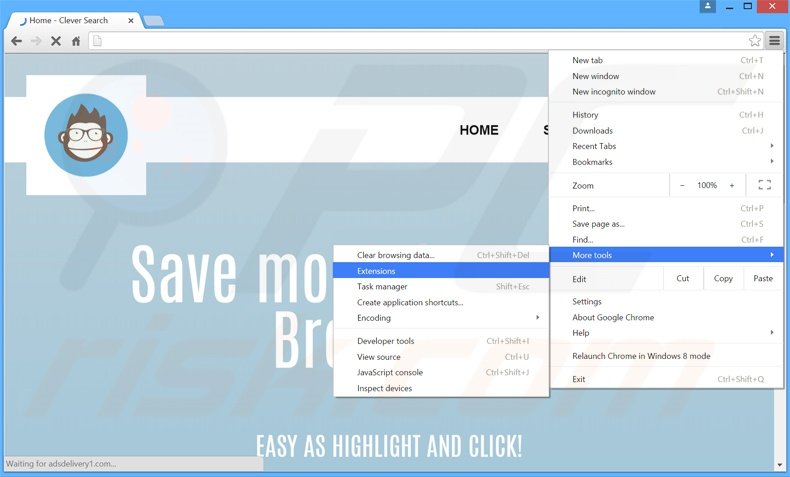
Klik op het Chrome menu icoon![]() (rechterbovenhoek van Google Chrome) selecteer "Instellingen" en klik op "Extensies". Zoek naar recent geïnstalleerde mogelijk verdachte add-ons, selecteer deze en klik op een prullenbak-icoon.
(rechterbovenhoek van Google Chrome) selecteer "Instellingen" en klik op "Extensies". Zoek naar recent geïnstalleerde mogelijk verdachte add-ons, selecteer deze en klik op een prullenbak-icoon.
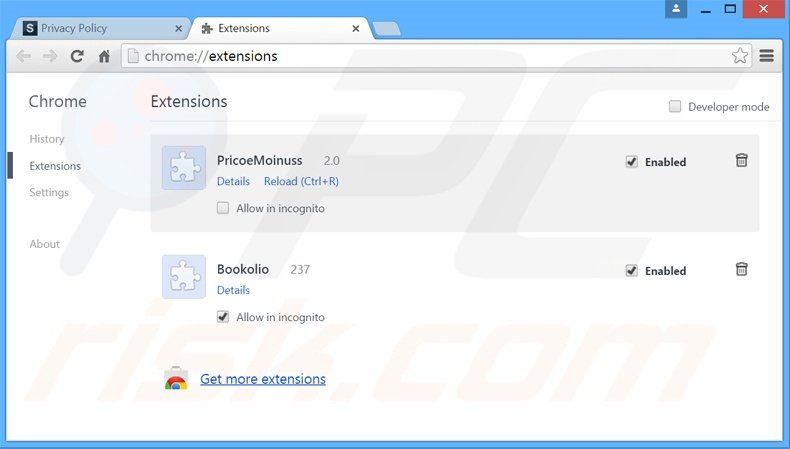
Optionele methode:
Als je problemen hebt met het verwijderen van clever search adware, reset dan de instellingen van je Google Chrome browser. Klik op het Chrome menu icoon ![]() (in de rechterbovenhoek van Google Chrome) en selecteer Instellingen. Scroll naar onder. Klik op de link Geavanceerd....
(in de rechterbovenhoek van Google Chrome) en selecteer Instellingen. Scroll naar onder. Klik op de link Geavanceerd....

Nadat je helemaal naar benden hebt gescrolld klik je op Resetten (Instellingen terugzetten naar de oorspronkelijke standaardwaarden)-knop.

In het geopende scherm, bevestig dat je de Google Chrome instellingen wilt resetten door op de 'resetten'-knop te klikken.

 Verwijder de kwaadaardige plugins uit Mozilla Firefox:
Verwijder de kwaadaardige plugins uit Mozilla Firefox:
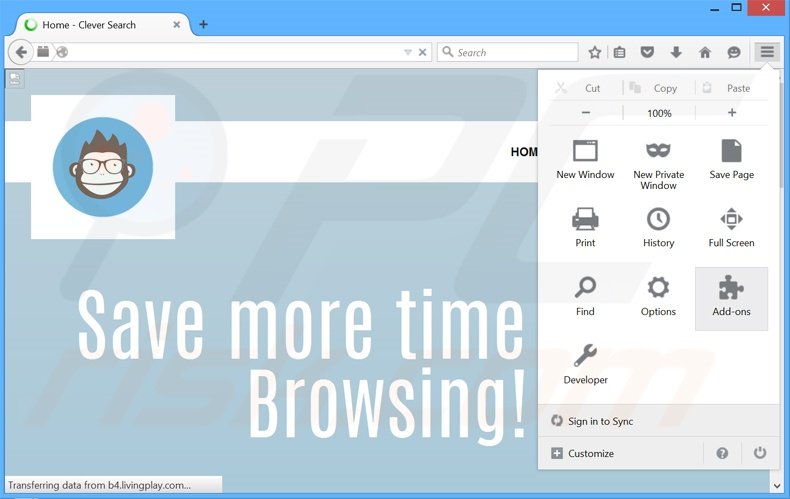
Klik op het Firefox menu![]() (in de rechterbovenhoek van het hoofdscherm) selecteer "Add-ons". Klik op "Extensies" en verwijder recent geïnstalleerde en verdacht lijkende add-ons.
(in de rechterbovenhoek van het hoofdscherm) selecteer "Add-ons". Klik op "Extensies" en verwijder recent geïnstalleerde en verdacht lijkende add-ons.
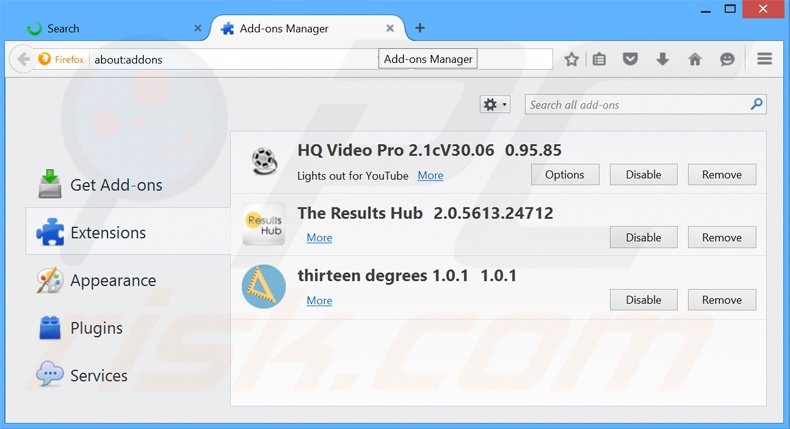
Optionele methode:
Computergebruikers die problemen blijven hebben met het verwijderen van clever search adware kunnen de Mozilla Firefox instellingen naar standaard herstellen.
Open Mozilla Firefox, in de rechterbovenhoek van het hoofdvenster klik je op het Firefox menu ![]() , in het geopende keuzemenu kies je het Open Help Menu-icoon
, in het geopende keuzemenu kies je het Open Help Menu-icoon ![]()

Klik dan op Probleemoplossing-informatie.

In het geopende scherm klik je op de Firefox Herstellen knop.

In het geopende scherm bevestig je dat je de Mozilla Firefox instellingen naar Standaard wil herstellen door op de Herstellen-knop te klikken.

 Verwijder kwaadaardige extensies uit Safari:
Verwijder kwaadaardige extensies uit Safari:

Verzeker je ervan dat je Safari browser actief is, klik op het Safari menu en selecteer Voorkeuren….

In het geopende venster klik je op Extensies, zoek naar recent geïnstalleerde verdachte extensies, selecteer deze en klik op Verwijderen.
Optionele methode:
Verzeker je ervan dat je Safari browser actief is en klik op het Safari-menu. In het keuzemenu selecteer je Geschiedenis en Website Data verwijderen…

In het geopende scherm seleceer je alle geschiedenis en klik je op de Geschiedenis Verwijderen-knop.

 Kwaadaardige extensies verwijderen uit Microsoft Edge:
Kwaadaardige extensies verwijderen uit Microsoft Edge:

Klik op het menu-icoon in Edge ![]() (in de rechterbovenhoek van Microsoft Edge), kiest u "Extensies". Zoek recent geïnstalleerde en verdachte browser add-ons en klik op "Verwijderen" (onder hun naam).
(in de rechterbovenhoek van Microsoft Edge), kiest u "Extensies". Zoek recent geïnstalleerde en verdachte browser add-ons en klik op "Verwijderen" (onder hun naam).

Optionele methode:
Als u problemen blijft ondervinden met het verwijderen van de clever search adware, herstel dan de instellingen van uw Microsoft Edge browser. Klik op het Edge menu-icoon ![]() (in de rechterbovenhoek van Microsoft Edge) en selecteer Instellingen.
(in de rechterbovenhoek van Microsoft Edge) en selecteer Instellingen.

In het geopende menu kiest u Opnieuw instellen.

Kies Instellingen naar hun standaardwaarden herstellen. In het geopende scherm bevestigt u dat u de instellingen van Microsoft Edge wilt herstellen door op de knop Opnieuw instellen te klikken.

- Als dat niet helpt, volg dan deze alternatieve instructies om de Microsoft Edge browser te herstellen.
Samenvatting:
 De meeste adware of mogelijk ongewenste applicaties infiltreren internetbrowsers van gebruikers via gratis software downloads. Merk op dat de veiligste bron voor het downloaden van gratis software de website van de ontwikkelaar is. Om de installatie van adware te vermijden wees je best erg oplettend met het downloaden of installeren van gratis software.Bij het installeren van het reeds gedownloaden gratis programma kies je best de aangepast of geavanceerde installatie-opties - deze stap zal zlle mogelijk ongewenste applicaties aan het licht brengen die werden geïnstalleerd samen met het gekozen gratis programma.
De meeste adware of mogelijk ongewenste applicaties infiltreren internetbrowsers van gebruikers via gratis software downloads. Merk op dat de veiligste bron voor het downloaden van gratis software de website van de ontwikkelaar is. Om de installatie van adware te vermijden wees je best erg oplettend met het downloaden of installeren van gratis software.Bij het installeren van het reeds gedownloaden gratis programma kies je best de aangepast of geavanceerde installatie-opties - deze stap zal zlle mogelijk ongewenste applicaties aan het licht brengen die werden geïnstalleerd samen met het gekozen gratis programma.
Hulp bij de verwijdering:
Als je problemen ervaart bij pogingen om clever search adware van je computer te verwijderen, vraag dan om hulp in ons malware verwijderingsforum.
Post een commentaar:
Als je bijkomende informatie hebt over clever search adware of z'n verwijdering, gelieve je kennis dan te delen in de onderstaande commentaren.
Delen:

Tomas Meskauskas
Deskundig beveiligingsonderzoeker, professioneel malware-analist
Ik ben gepassioneerd door computerbeveiliging en -technologie. Ik ben al meer dan 10 jaar werkzaam in verschillende bedrijven die op zoek zijn naar oplossingen voor computertechnische problemen en internetbeveiliging. Ik werk sinds 2010 als auteur en redacteur voor PCrisk. Volg mij op Twitter en LinkedIn om op de hoogte te blijven van de nieuwste online beveiligingsrisico's.
Het beveiligingsportaal PCrisk wordt aangeboden door het bedrijf RCS LT.
Gecombineerde krachten van beveiligingsonderzoekers helpen computergebruikers voorlichten over de nieuwste online beveiligingsrisico's. Meer informatie over het bedrijf RCS LT.
Onze richtlijnen voor het verwijderen van malware zijn gratis. Als u ons echter wilt steunen, kunt u ons een donatie sturen.
DonerenHet beveiligingsportaal PCrisk wordt aangeboden door het bedrijf RCS LT.
Gecombineerde krachten van beveiligingsonderzoekers helpen computergebruikers voorlichten over de nieuwste online beveiligingsrisico's. Meer informatie over het bedrijf RCS LT.
Onze richtlijnen voor het verwijderen van malware zijn gratis. Als u ons echter wilt steunen, kunt u ons een donatie sturen.
Doneren
▼ Toon discussie